Cum să adăugați cuvinte cheie pe site? (Ghid cuprinzător)
Publicat: 2023-08-15Doriți să aflați cum să adăugați cuvinte cheie pe site, astfel încât acesta să apară în partea de sus a paginilor de căutare? Dacă da, atunci stai chiar aici.
Cuvintele cheie sunt termeni și expresii pe care oamenii le folosesc pentru a căuta online . Aceasta înseamnă că adăugarea de cuvinte cheie relevante pe site-ul dvs. poate ajuta site-ul să se claseze mai sus în paginile cu rezultate ale motorului de căutare (SERPs) . Ca rezultat, obțineți mai mulți vizitatori și trafic organic pe site-ul dvs.
Dar cum adăugați cuvinte cheie pe site-ul dvs. într-un mod eficient și foarte ușor ? Despre asta este vorba în acest articol.
Aici, vă vom ghida prin procesul de adăugare a cuvintelor cheie pe site-ul dvs., pas cu pas. În principal, pe 4 platforme diferite, adică WordPress, Wix, Shopify și Webflow. Deci, haideți să ne scufundăm!
De ce trebuie să adăugați cuvinte cheie pe site-ul dvs.?
Înainte de a merge mai departe, haideți să explorăm câteva motive care arată de ce este importantă adăugarea de cuvinte cheie pe site-ul dvs.:
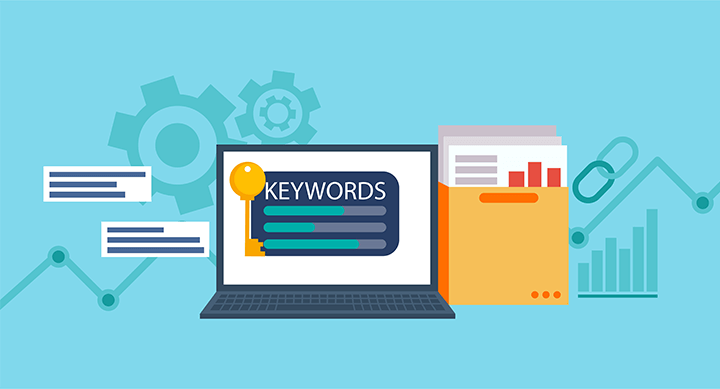
- Clasament îmbunătățit: Încorporarea cuvintelor cheie relevante crește clasamentul site-ului dvs. în motorul de căutare. Acest lucru crește vizibilitatea site-ului dvs.
- Trafic țintit: prin utilizarea anumitor cuvinte cheie, atrageți vizitatori interesați, sporind angajamentul și ratele de conversie pentru site-ul dvs.
- Relevanță îmbunătățită: optimizarea cuvintelor cheie vă aliniază conținutul cu căutările utilizatorilor. Acest lucru le îmbunătățește experiența prin livrarea conținutului pe care îl caută.
- Identitate distinctivă: Cuvintele cheie strategice vă deosebesc de concurenți. În plus, ajutând site-ul dvs. să iasă în evidență și să atragă un public specializat.
- Organizare eficientă: Cuvintele cheie ajută la structurarea logică a conținutului, beneficiind atât de navigare a utilizatorilor, cât și de indexarea motoarelor de căutare.
Consultați articolul nostru despre ghidul definitiv de optimizare pentru motoarele de căutare (SEO) pentru a afla mai multe despre optimizarea site-ului web.
Acestea fiind spuse, să trecem la partea principală a articolului.
Cum să adăugați cuvinte cheie pe site-uri web? (4 platforme)
Aici, ne vom concentra pe patru platforme diferite de site-uri web și pe instrucțiunile lor aprofundate pentru adăugarea cuvintelor cheie.
1. Adăugarea de cuvinte cheie la WordPress.org
WordPress este un sistem popular de gestionare a conținutului (CMS) care vă permite să vă creați și să gestionați propriile site-uri web fără codare. Unul dintre cele mai importante aspecte ale SEO pentru site-urile WordPress este adăugarea de cuvinte cheie la conținutul tău.
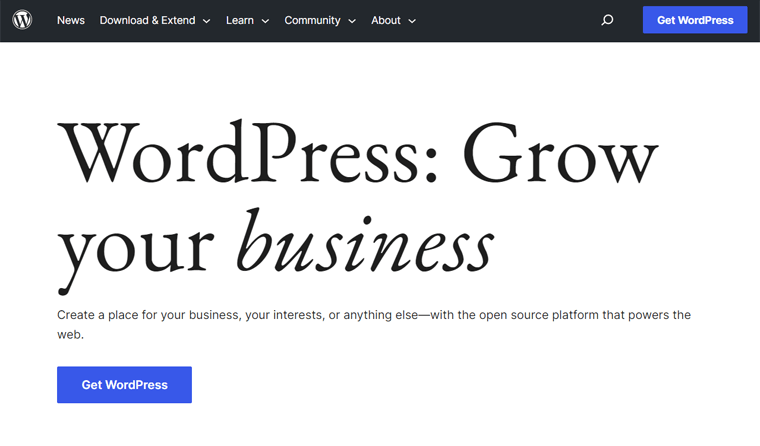
Și cea mai bună parte este că WordPress oferă o modalitate eficientă de a încorpora cuvinte cheie în conținutul site-ului tău. În plus, contribuind la îmbunătățirea vizibilității sale pe motoarele de căutare.
Iată pașii despre cum să adăugați cuvinte cheie pe site-ul dvs. pe WordPress.org:
Pasul 1: Accesați tabloul de bord WordPress
Pentru a accesa tabloul de bord WordPress, puteți deschide browserul web. Și navigați la pagina de autentificare a administratorului site-ului dvs. (de obicei, la „ yoursite.com/wp-admin ” ).
Apoi, cu succes, conectați-vă la tabloul de bord WordPress introducând acreditările.
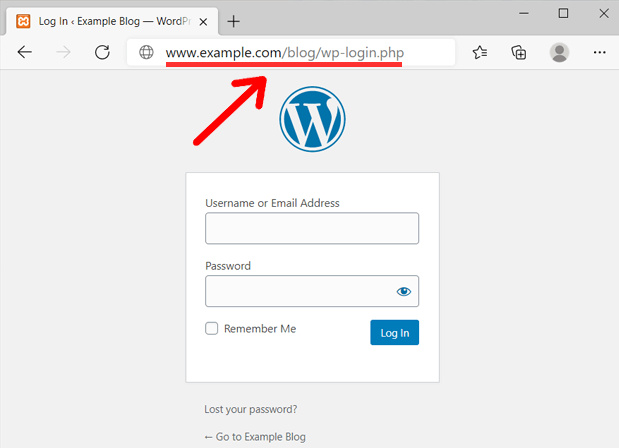
Odată autentificat, veți avea acces la toate instrumentele necesare pentru a optimiza conținutul site-ului dvs.
Puteți consulta articolul nostru despre cum să vă conectați la tabloul de bord WordPress pentru îndrumări detaliate.
Pasul 2: Adăugați cuvinte cheie la postări și pagini
Din tabloul de bord, faceți clic pe „Postări” sau „Pagini” , în funcție de locul în care doriți să adăugați cuvinte cheie.
Puteți fie să selectați o postare/pagină existentă pentru a o edita, fie să creați una nouă.
Să folosim una dintre postările noastre actuale de blog, „Ce este un site web și cum funcționează?” ca demo. Începeți prin a naviga la „Postări” > „Toate postările” . Apoi, faceți clic pe opțiunea „Editați” a postării de blog în care doriți să adăugați cuvinte cheie.
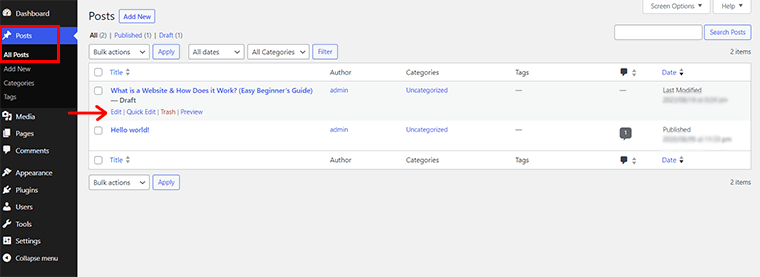
În cadrul editorului de conținut, identificați punctele relevante în care puteți încorpora în mod natural cuvintele cheie. Aici, cuvântul nostru cheie pentru postare este „ce este un site web” .
Acum, puteți plasa cuvinte cheie în poziții strategice, cum ar fi titlul și introducerea .
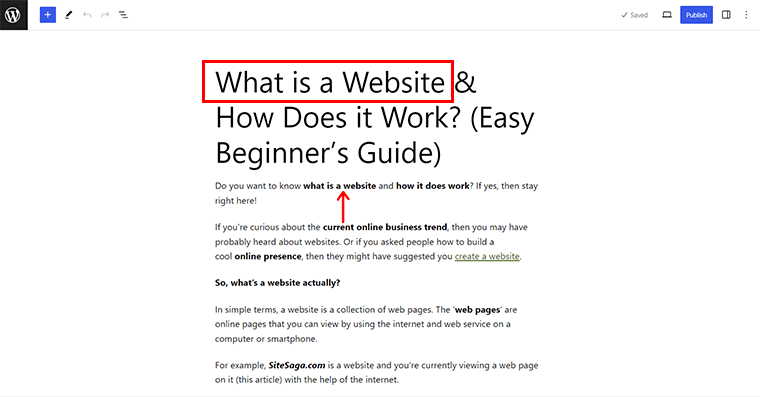
În mod similar, plasați cuvintele cheie în titluri (H1, H2 etc.) și în conținutul însuși. Urmăriți un flux natural de conținut care încorporează cuvinte cheie în context.
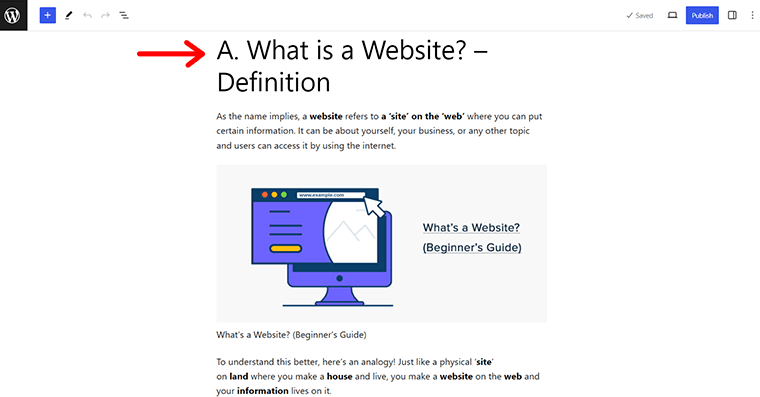
Pentru ușurință, puteți chiar să faceți o căutare rapidă prin (Ctrl + F) și să introduceți cuvântul cheie . Apoi, explorați locurile în care ați adăugat cuvinte cheie și verificați relevanța acestora . De asemenea, puteți adăuga manual cuvintele cheie acolo unde considerați că sunt importante și necesare.
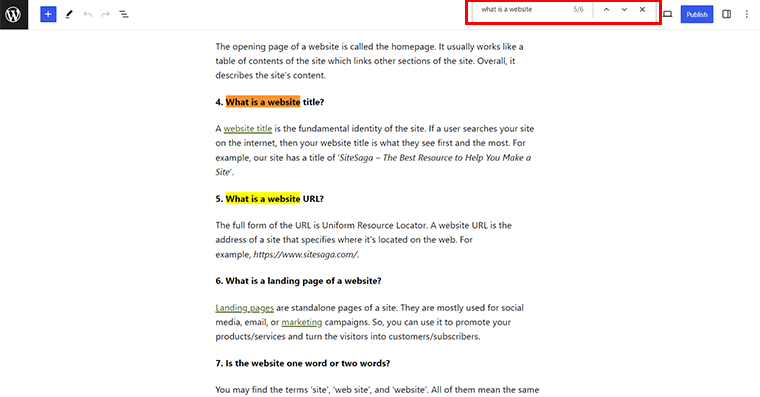
După ce ați terminat, nu uitați să salvați schița existentă sau să o actualizați dacă este deja publicată.
Pasul 3: Utilizarea pluginurilor SEO
Există mai multe plugin-uri SEO disponibile pentru WordPress care vă pot ajuta cu cercetarea și optimizarea cuvintelor cheie.
Un plugin popular este Rank Math. Cu Rank Math, puteți adăuga cu ușurință cuvinte cheie la postările și paginile dvs. Și pluginul vă ajută, de asemenea, să vă optimizați conținutul pentru motoarele de căutare.
Să începem cu instalarea pluginului Rank Math.
Din tabloul de bord WordPress, navigați la „Plugin-uri” și „Adăugați nou” . Apoi, căutați pluginul „Rank Math” și faceți clic pe opțiunea „Instalare acum” .
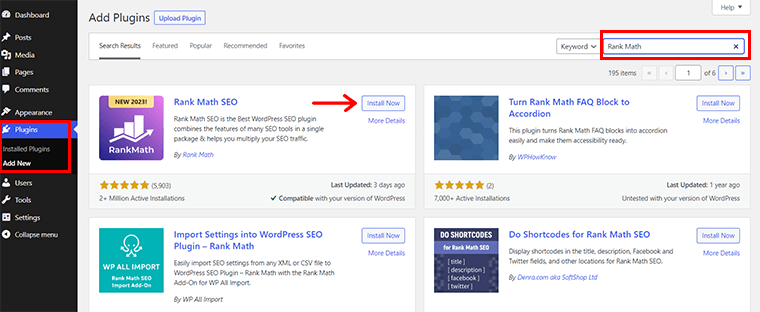
În scurt timp, „Activează-l” .

Apoi, veți vedea un „Asistent de configurare” . Puteți selecta rapid dintre opțiunile disponibile pentru a finaliza procesul.
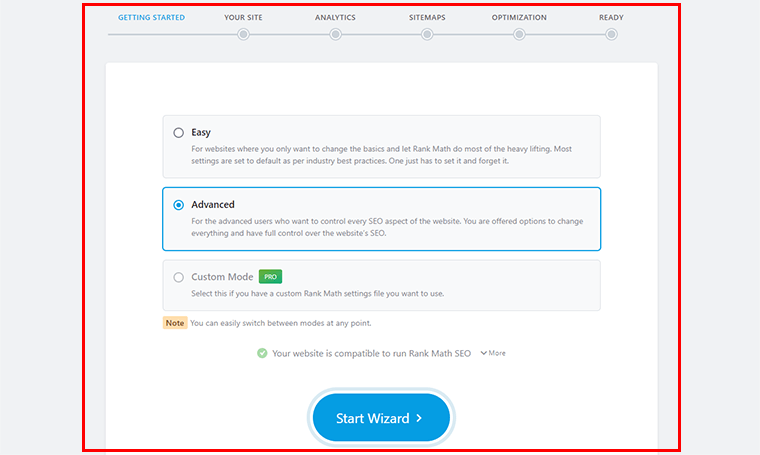
Și faceți clic pe opțiunea „Revenire la tabloul de bord” .
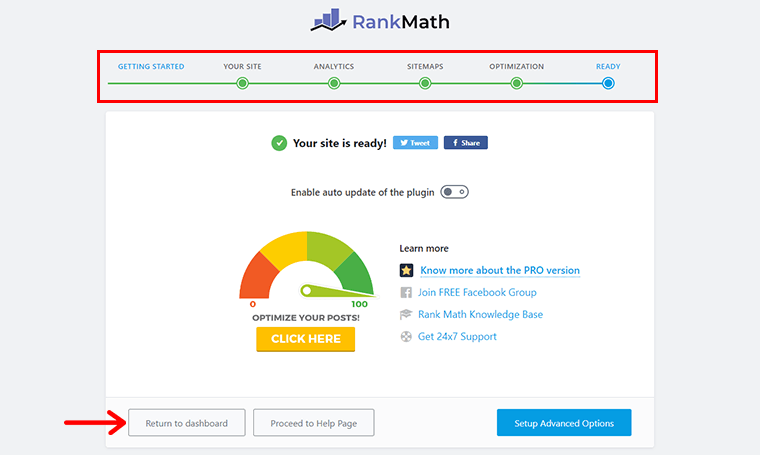
Pasul 4: Optimizați-vă conținutul în funcție de cuvânt cheie
Acum, așa cum am făcut mai devreme, accesați „Postări” > „Toate postările” . Și, faceți clic pe opțiunea „Editați” a postării în care doriți să adăugați cuvintele cheie.
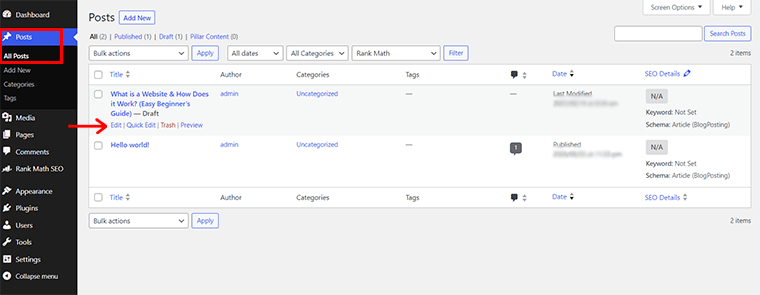
Cu aceasta, veți fi dus la editorul de conținut. Aici, puteți vedea o casetă separată a editorului Rank Math în partea dreaptă, așa cum se arată mai jos.
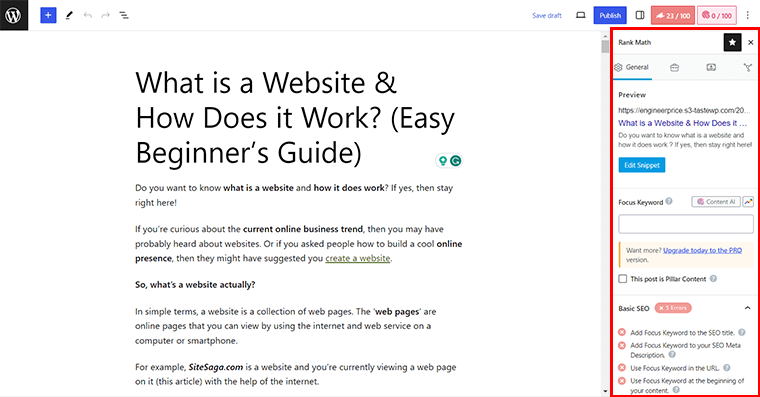
Acum, în caseta Focus cuvânt cheie , adăugați cuvintele cheie . De exemplu, „ce este un site web” pentru acest articol.
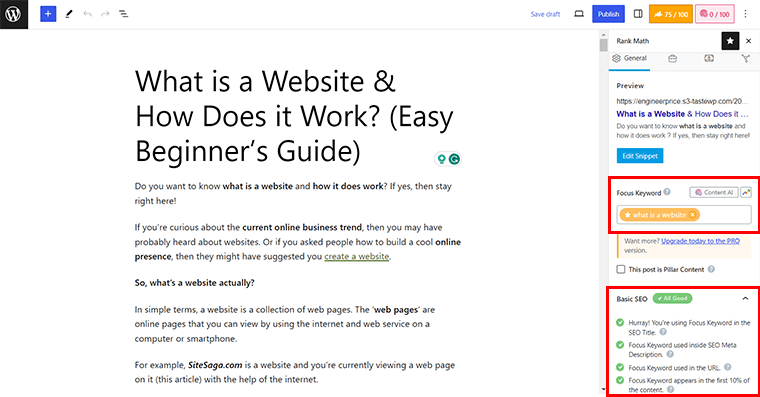
Cu asta, vei vedea dacă conținutul tău a fost optimizat cu succes pentru SEO de bază sau nu pentru cuvintele cheie date.
De asemenea, veți vedea contextul în care trebuie să vă optimizați cuvintele cheie ca Erori . În plus, sunt clasificate în secțiuni precum Suplimentar , Lizibilitatea titlului și Lizibilitatea conținutului .
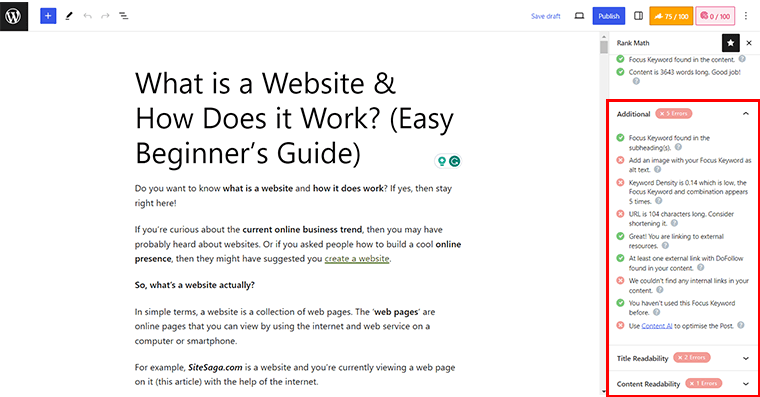
Acum, următoarea sarcină este să vă optimizați conținutul folosind cuvântul cheie și sugestiile date .
De exemplu, puteți adăuga cuvinte cheie în „Textul alternativ al imaginilor” .
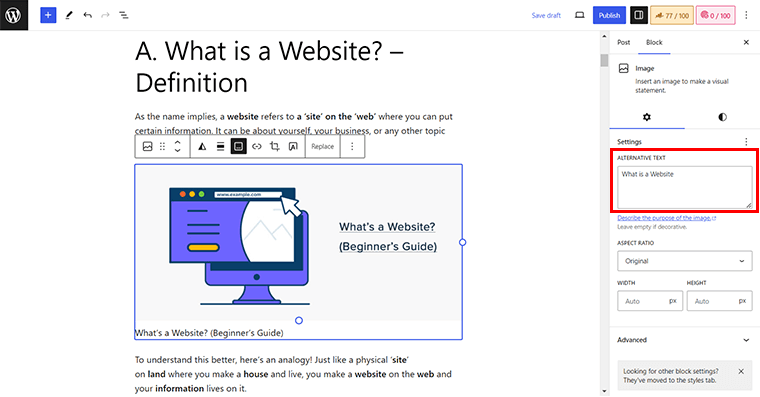
De asemenea, puteți „Editați fragmentul” unde puteți adăuga titlul, linkul permanent și descrierea meta concentrându-vă pe cuvintele cheie.
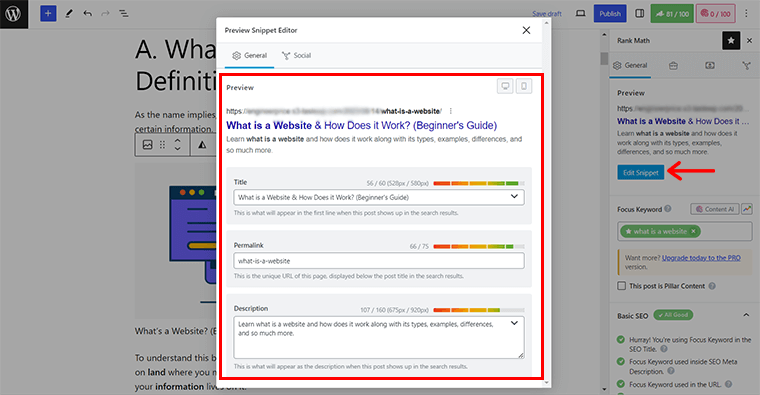
În plus, vă puteți optimiza treptat conținutul urmând ghidurile de optimizare a cuvintelor cheie Rank Math, unul câte unul. Până la punctul în care puteți vedea Scorul de conținut ca peste 80 sau în culoarea verde .
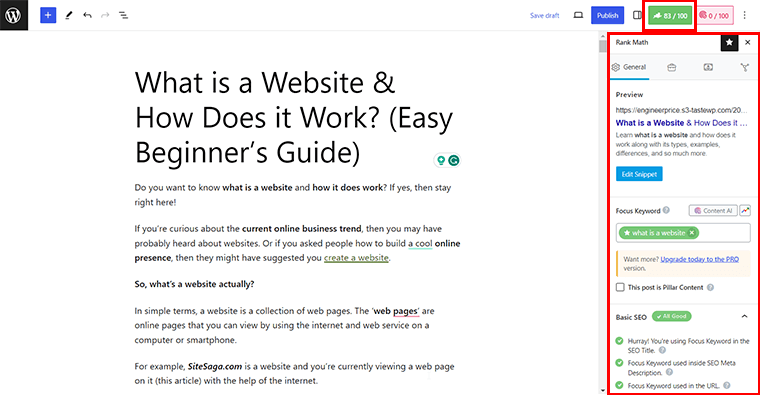
Pasul 5: Publicați-vă conținutul
Nu în ultimul rând, odată ce sunteți mulțumit de optimizarea conținutului și a cuvintelor cheie, faceți clic pe butonul „Publicați” . Acest lucru face ca postarea/pagina ta să fie live pe site-ul tău web.
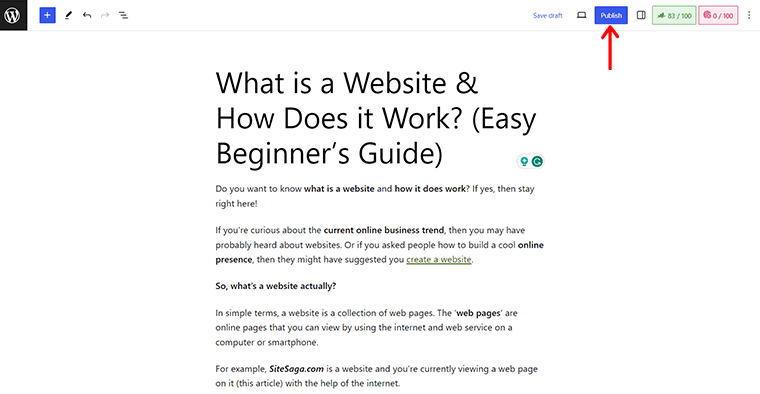
Cu acești pași, vei adăuga în mod eficient cuvinte cheie pe site-ul tău WordPress.org. În plus, îmbunătățirea performanței SEO și creșterea probabilității ca conținutul dvs. să fie clasat mai sus în rezultatele motoarelor de căutare.
2. Adăugarea de cuvinte cheie în Wix
Wix este un alt constructor de site-uri web popular care vă permite să vă creați și să vă gestionați site-urile web fără cunoștințe de codificare. Unul dintre cele mai importante aspecte ale SEO pentru site-urile Wix este adăugarea de cuvinte cheie la conținutul tău.
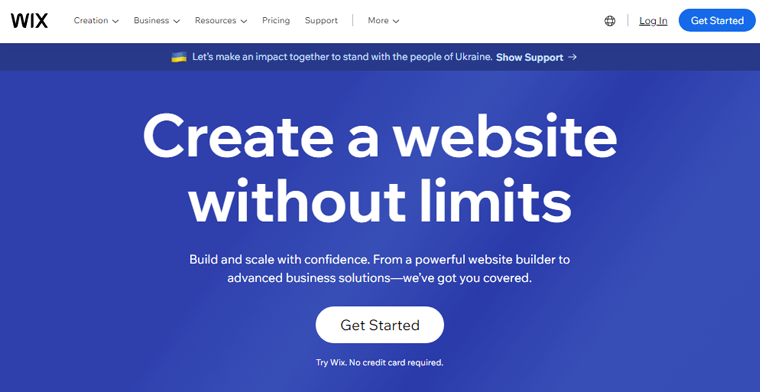
Iată pașii despre cum să adăugați cuvinte cheie pe site-ul dvs. pe Wix:
Pasul 1: Conectați-vă la contul dvs. Wix
Deschideți browserul web și accesați pagina de conectare Wix de pe site-ul său oficial www.wix.com. Dacă sunteți nou în Wix, atunci puteți crea rapid unul cu opțiunea „Începeți” .
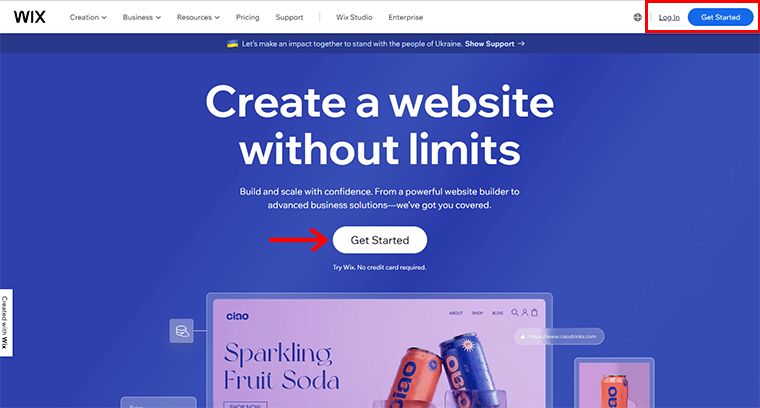
Între timp, pentru cei dintre voi care au deja un site web Wix, pur și simplu faceți clic pe opțiunea „Conectați-vă” . Și introduceți numele de utilizator și parola pentru a accesa tabloul de bord al contului Wix.
Pasul 2: Adăugarea cuvintelor cheie în Editorul Wix
Acum, trebuie să accesați Editorul Wix . Apoi, navigați la „Pagini și meniu”, așa cum se arată în imaginea de mai jos.
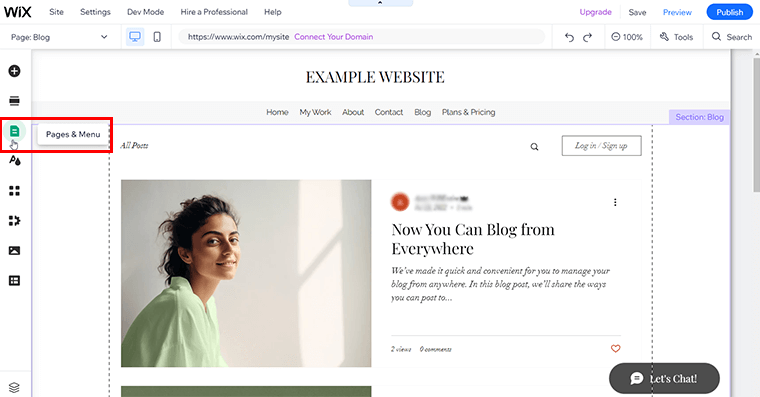
Apoi, faceți clic pe pagina respectivă unde doriți să adăugați cuvinte cheie în „Meniul site-ului” . Deocamdată, vom vedea pagina „Blog” .

După aceea, veți găsi și butonul „pictogramă cu trei puncte” chiar în Blog. Apoi, veți vedea opțiunea „Noțiuni de bază SEO” . Apasa pe el.
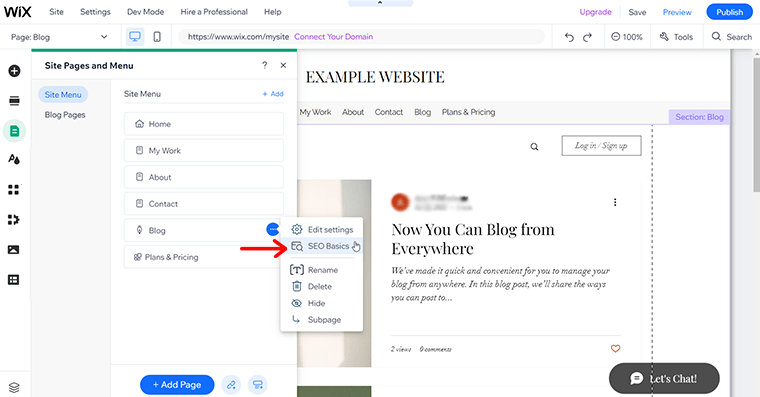
Aici veți găsi următoarele setări:
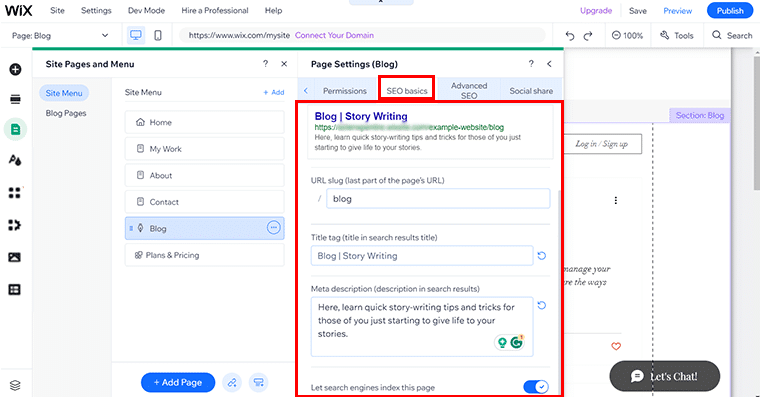
i) URL Slug: Fiecare URL de pagină se termină cu un slug care le spune oamenilor despre ce este vorba în această pagină. De exemplu, dacă este o pagină de blog, atunci o puteți păstra ca blog (care există în mod implicit).
ii) Etichetă de titlu: această opțiune vă ajută să spuneți oamenilor despre ce este vorba în această pagină. Deoarece este primul lucru pe care îl vor vedea vizitatorii când găsesc o anumită pagină în rezultatele căutării. De exemplu, luați în considerare faptul că oferiți sfaturi și tehnici începătorilor în ceea ce privește scrierea de povești.
Acum, aici puteți pune cuvântul cheie „Story Writing” . Deci, dacă cineva caută informații despre scrierea poveștii, atunci poate naviga rapid pe site-ul dvs.
iii) Meta Descriere: Din această opțiune, puteți spune mai multe despre ce are de oferit site-ul dvs. și îi puteți încuraja să vizualizeze această pagină. Din nou, ar trebui să menționați clar cuvintele cheie aici.
De asemenea, nu uitați să activați opțiunea „Lăsați motorul de căutare să indexeze această pagină” .
Pasul 3: Optimizarea etichetelor meta cu cuvinte cheie relevante
Când creați o pagină nouă sau postați pe Wix, veți avea ocazia să adăugați metaetichete.
Metaetichetele sunt fragmente de cod HTML care oferă motoarele de căutare informații despre pagina dvs. Este vital pentru SEO, așa că asigurați-vă că includeți cuvinte cheie relevante în ele.
Deocamdată, vom adăuga metaetichete la paginile preexistente. Pentru asta, tot ce trebuie să faci este să deschizi „Seo avansat” . Apoi, faceți clic pe opțiunea „Adăugați o etichetă nouă” .
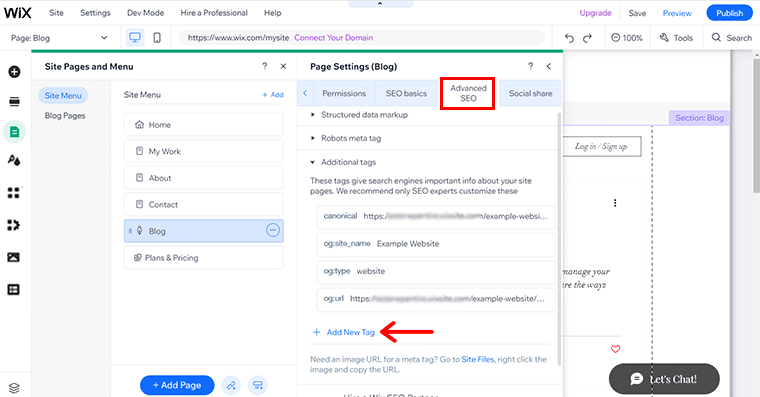
Acum, trebuie să adăugați cuvintele cheie ca coduri metaetichete în câmpul Cod HTML. Trebuie să utilizați următorul format:
<meta name='keywords' content='keyword1, keyword2, keyword3'/>
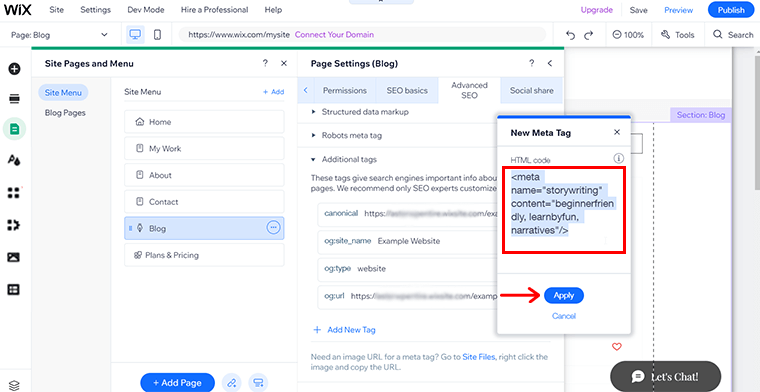
După ce ați păstrat cuvintele cheie relevante în formatul de mai sus, faceți clic pe butonul „Aplicați” . Și acolo aveți metaetichete optimizate cu cuvintele cheie relevante.
Pasul 4: Utilizarea Wix SEO Wiz pentru a adăuga cuvinte cheie
Știați că platforma Wix oferă și Wix SEO Wiz pentru a adăuga cuvinte cheie?
Practic, constă într-o listă de verificare pas cu pas care vă ajută să îmbunătățiți SEO site-ului dvs. pe baza detaliilor cuvintelor dvs. cheie. Puteți inspecta cuvintele cheie pentru lista de verificare după ce ați creat-o și le puteți modifica după cum este necesar.
Puteți accesa cu ușurință SEO Wiz direct din tabloul de bord Wix. Accesați „Marketing și SEO” > „SEO” . Apoi, faceți clic pe opțiunea „Start Setup”, așa cum se arată în imaginea de mai jos.
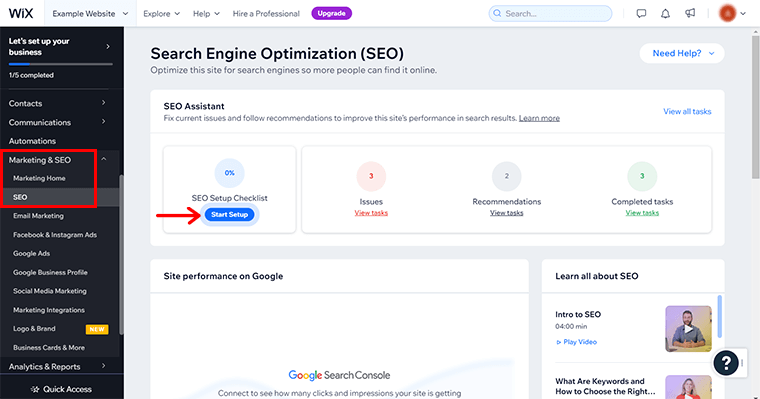
După aceea, veți vedea pagina așa cum se arată mai jos. Aici, tot ce trebuie să faceți este să faceți clic pe opțiunea „Începeți” .
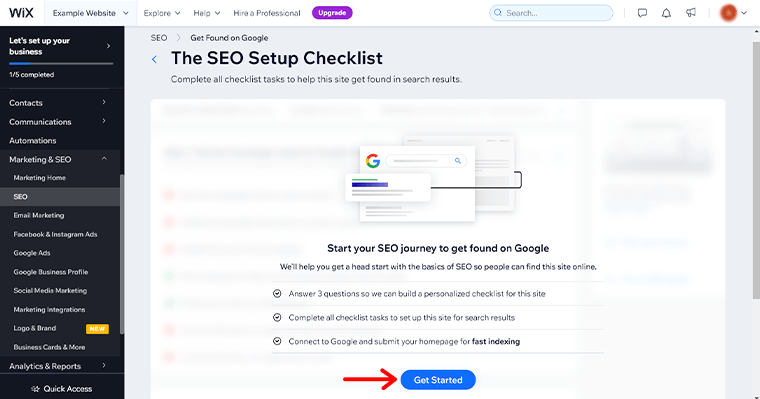
Apoi, trebuie să furnizați detaliile companiei sau ale mărcii dvs. .

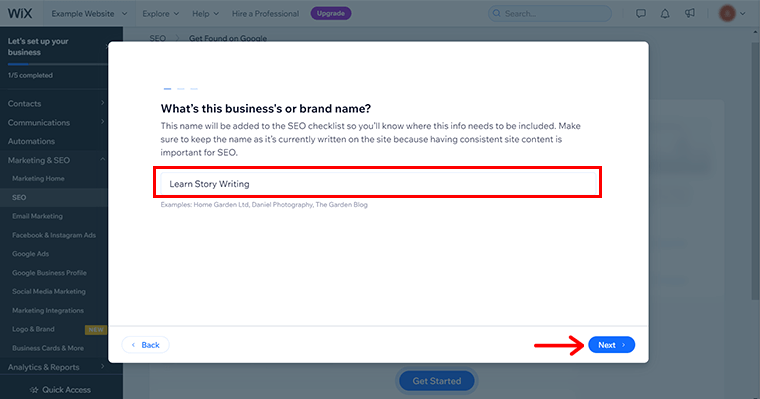
Cu alte cuvinte, introduceți exact cuvintele cheie care vă definesc afacerea. De exemplu, dacă site-ul dvs. web vă învață abilități de scriere de povești, atunci puteți scrie „Învățați scrierea de povești” . Continuați cu butonul „Următorul” .
Apoi, specificați și modul în care funcționează afacerea dvs., adică fizic, virtual sau ambele. Și, faceți clic pe butonul „Următorul” .
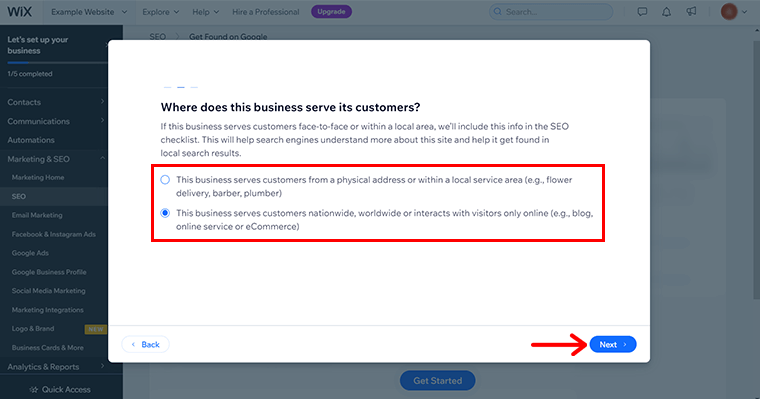
După aceea, trebuie să introduceți cuvintele cheie exacte pe care doriți să le utilizați pentru lista de verificare a site-ului dvs. Aici, puteți alege între 3 și 5 cuvinte cheie, fiecare separate prin virgulă.
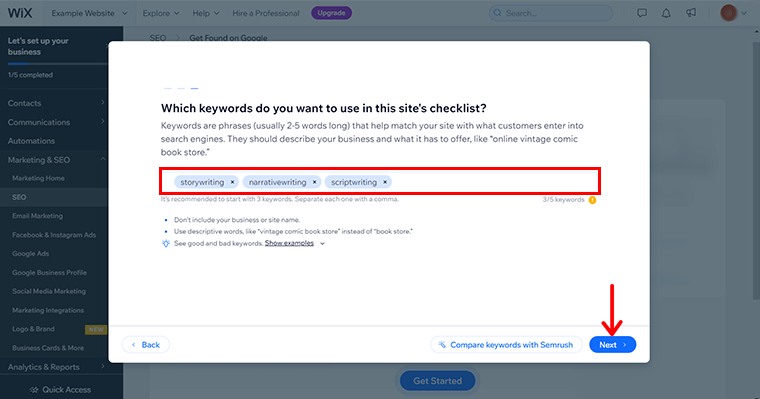
Apoi, faceți clic pe butonul „Următorul” .
Pasul 5: Aplicați și publicați
Acum, pe baza cuvintelor cheie furnizate de dvs., Wix SEO Wix vă oferă câteva sugestii la care trebuie să lucrați. Pentru a avea impactul necesar asupra cuvintelor tale cheie și pentru a crește vizibilitatea site-ului.
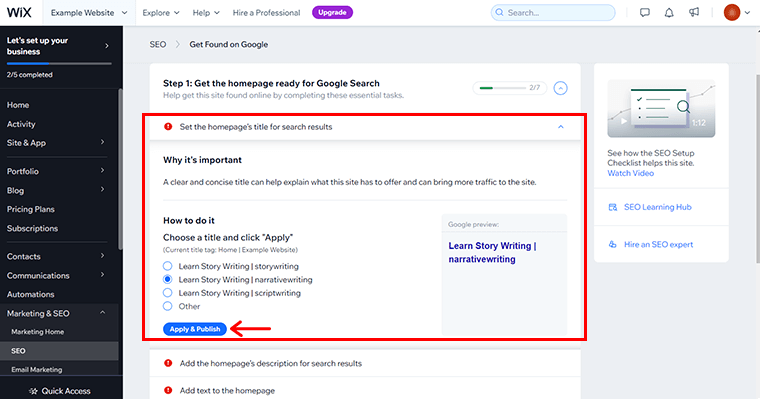
Puteți lucra individual la fiecare sugestie, așa cum se arată în imaginea de mai sus. Și pur și simplu faceți clic pe butonul „Aplicați și publicați” .
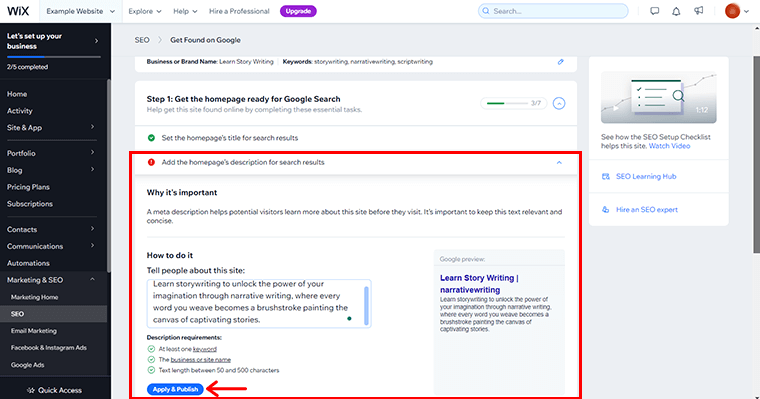
Prin urmare, cu acești pași, puteți adăuga cuvinte cheie pe site-ul dvs. Wix într-un mod eficient și benefic. Acest lucru vă va ajuta să îmbunătățiți SEO site-ului dvs., să creșteți traficul și să creșteți conversiile.
Pe următoarea platformă!
3. Adăugarea de cuvinte cheie la Shopify
În lumea plină de viață a retailului online, Shopify este o platformă lider de comerț electronic. Oferă o gamă de instrumente robuste pentru a crește SEO-ul site-ului dvs. prin integrarea eficientă a cuvintelor cheie. Prin urmare, includeți fără probleme cuvinte cheie relevante în titlurile și descrierile produselor dvs.
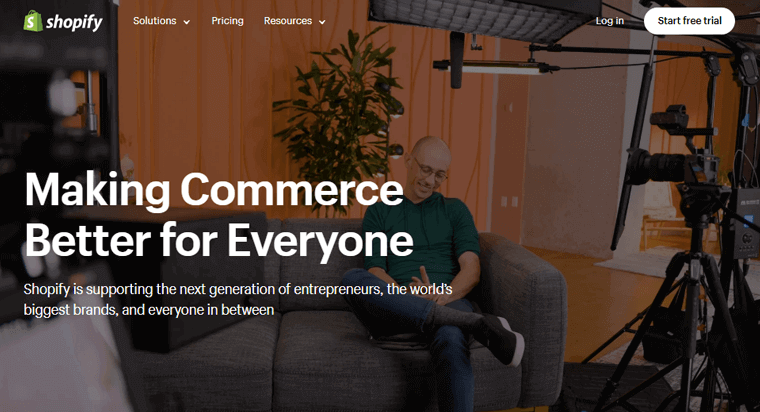
Cu interfața intuitivă a Shopify, puteți gestiona și ajusta cu ușurință strategia de cuvinte cheie pentru a atrage trafic organic și a genera conversii.
Să ne uităm la pașii pentru adăugarea de cuvinte cheie în magazinul dvs. online de pe Shopify:
Pasul 1: Conectați-vă la Shopify Admin
Vă puteți conecta la pagina dvs. de administrare Shopify accesând Shopify.com. În special, accesați pagina de conectare și conectați-vă la tabloul de bord administrativ de acolo.
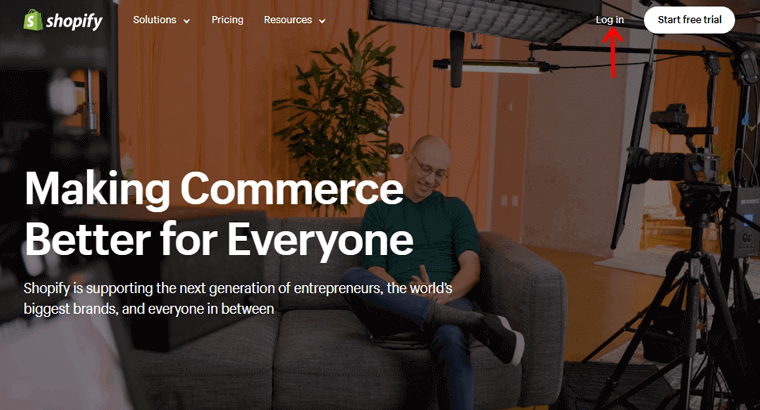
Pasul 2: Optimizarea titlurilor și descrierilor produselor
Un aspect crucial al integrării eficiente a cuvintelor cheie este optimizarea titlurilor și descrierilor produselor.
Începeți prin a căuta în detaliu cuvintele cheie relevante legate de produsele dvs. De asemenea, aceste cuvinte cheie ar trebui să reflecte ceea ce pot căutați clienții potențiali.
Pentru a face acest lucru, accesați opțiunea „Produs” din tabloul de bord Shopify. Acolo, puteți adăuga un produs nou sau îl puteți alege pe cel existent. Aici, vom adăuga un produs nou.
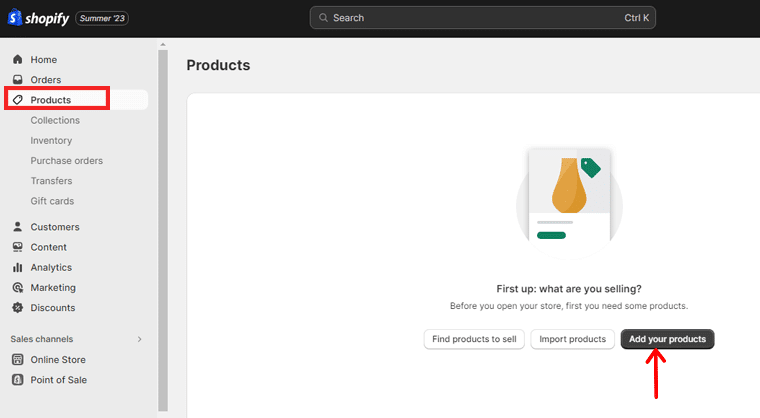
Așadar, faceți clic pe opțiunea „Adăugați produsul” . Acum puteți adăuga titlul noului produs.
Deci, dacă vindeți genți din piele lucrate manual, atunci cuvântul dvs. cheie este „Genți realizate manual”.
De exemplu, „genți de lux din piele lucrate manual” poate fi titlul tău. Acesta surprinde atât esența produsului, cât și cuvintele cheie pe care le-ar putea folosi potențialii clienți.
Pur și simplu, faceți clic pe bara de titlu și adăugați titlul pentru produs.
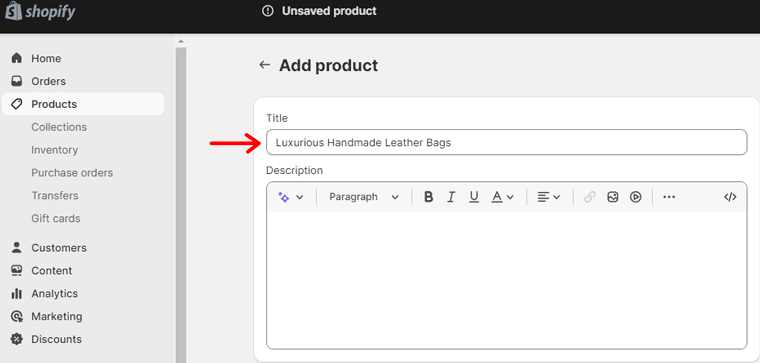
Trecând la descrierile produselor , includeți cuvintele cheie alese de dvs., asigurându-vă în același timp că conținutul rămâne captivant și informativ. Abordați caracteristicile produsului, beneficiile și modul în care acesta răspunde nevoilor clienților dvs.
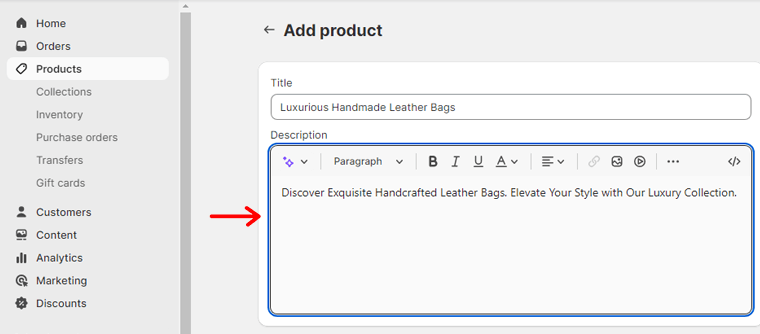
În plus, utilizați cuvinte cheie cu coadă lungă, care sunt fraze mai lungi și mai specifice. Așadar, vă va ajuta să răspundeți la căutările de nișă și să vă îmbunătățiți șansele de a vă clasa mai sus.
După ce ați terminat, faceți clic pe „Salvați” pentru a face modificările produsului.

Pasul 3: Utilizarea aplicațiilor Shopify SEO
Shopify oferă o gamă de aplicații SEO concepute pentru a simplifica procesul de optimizare a magazinului dvs. pentru motoarele de căutare. Aceste aplicații oferă informații și recomandări valoroase pentru a vă îmbunătăți strategia de cuvinte cheie.
Aici, vom folosi SEO King pentru acest ghid. Acest plugin vă ajută să deblocați potențialul magazinului dvs. online cu ajutorul setului său robust de instrumente. Vă va ajuta să vă optimizați produsele, paginile și imaginile.
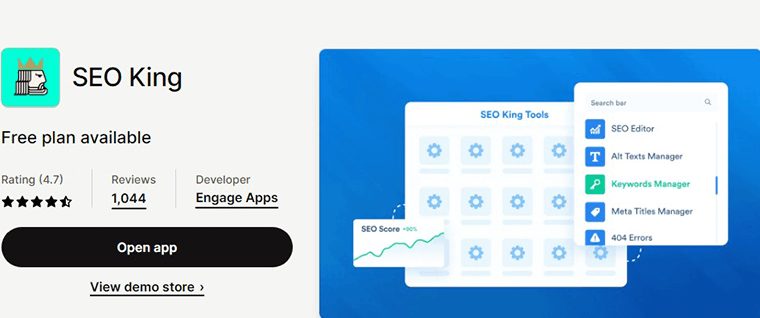
De asemenea, va scana fără probleme și va îmbunătăți fiecare aspect al magazinului dvs. Prin urmare, asigurând o performanță SEO de top.
Să începem cu instalarea SEO King.
Începeți prin a face clic pe opțiunea „Adăugați APP” din meniul tabloului de bord.
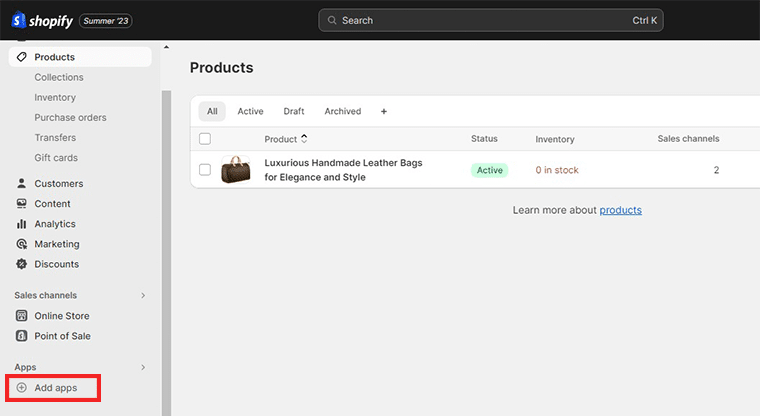
După aceea, se va deschide o casetă pop-up cu tone de aplicații. Acolo faceți clic pe opțiunea „Shopify App Store” .
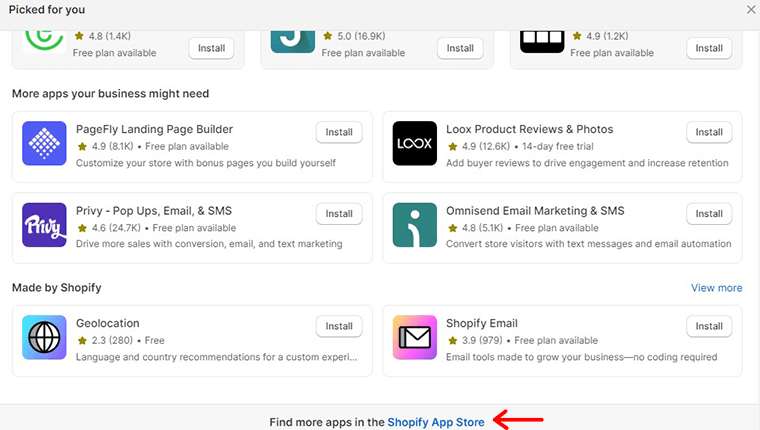
Pe pagina următoare, căutați „SEO King” și faceți clic pe opțiunea „Instalare” .
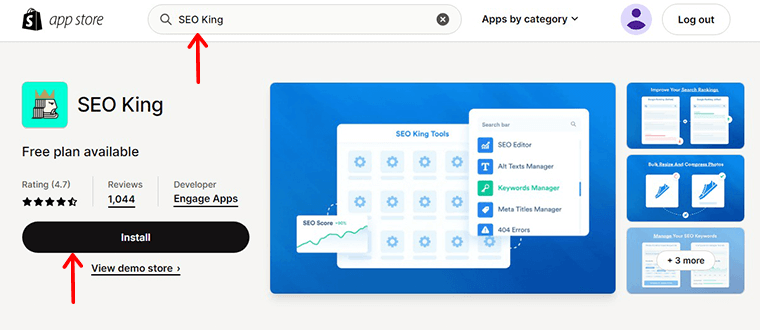
Apoi, vă va direcționa către tabloul de bord unde puteți instala aplicația. Pur și simplu faceți clic pe opțiunea „Instalare aplicație” . Și ai terminat!

Acum deschideți aplicația și accesați opțiunea „Cuvinte cheie” .
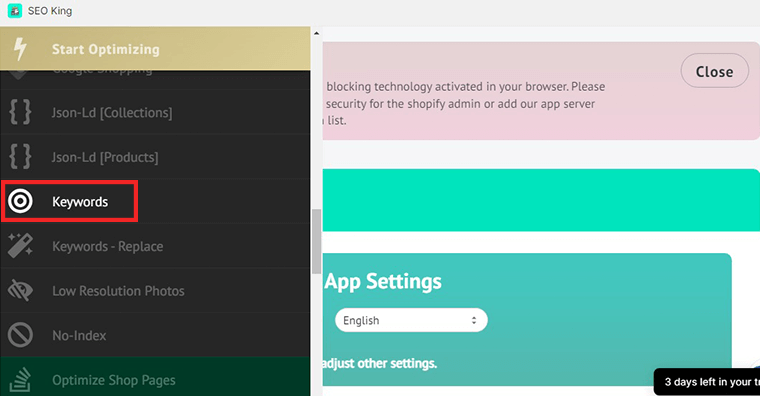
Acolo, puteți selecta din secțiuni pentru a vedea diferitele statistici referitoare la cuvintele cheie.
Are, de asemenea, un instrument „Înlocuire cuvinte cheie” , acesta va înlocui cuvintele cheie în una sau mai multe dintre descrierile produselor dvs. Fiecare înlocuitor va păstra aceeași majuscule și aceeași plasare ca și cuvântul pe care îl înlocuiește.
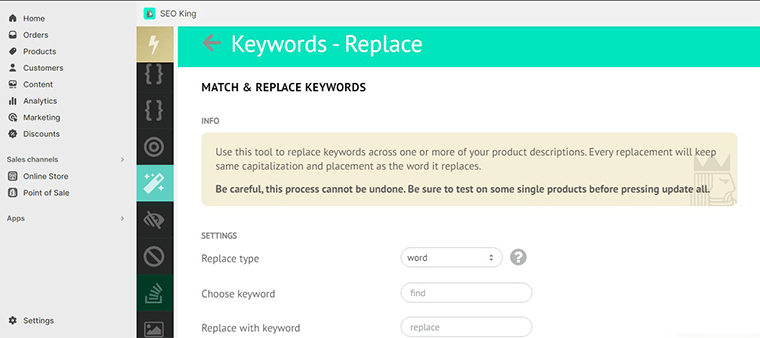
Cu toate acestea, trebuie să fii atent, acest proces nu poate fi anulat. Prin urmare, asigurați-vă că testați anumite produse înainte de a apăsa Actualizați toate.
Pe lângă acestea, există și alte opțiuni pentru a vă optimiza site-ul și produsele. Parcurgeți-le și faceți-vă produsele vizibile pe pagina cu rezultatele motorului de căutare.
Pasul 4: Actualizați și publicați
Odată ce ați perfecționat titlurile produselor, descrierile și cuvintele cheie încorporate, este timpul să actualizați și să publicați modificările.
Navigați la pagina produsului și examinați modificările. După aceea, apăsați butonul „Salvare” .
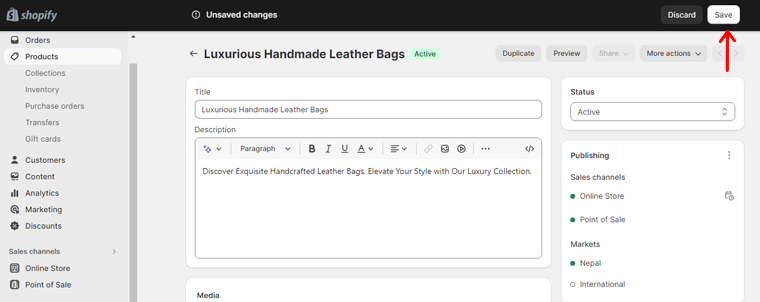
Urmând acești pași, puteți crește cu ușurință vizibilitatea magazinului dvs. online și puteți atrage trafic vizat. Și, în cele din urmă, conduceți-vă afacerea către un succes mai mare.
4. Adăugarea de cuvinte cheie la Webflow
Utilizarea strategică a cuvintelor cheie rămâne o piatră de temelie pentru îmbunătățirea posibilității de descoperire a site-ului dvs. web. Indiferent dacă sunteți webmaster sau doar nou în prezența online. Este esențial să înțelegeți cum să adăugați în mod eficient cuvinte cheie pe site-ul dvs. web.
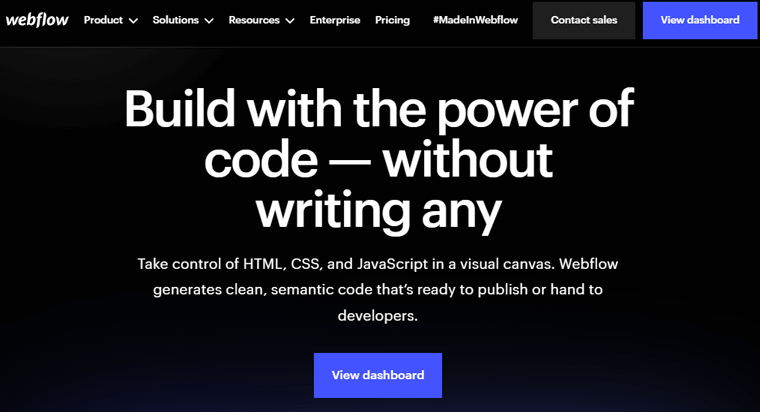
Prin urmare, vă vom ghida prin procesul de integrare perfectă a cuvintelor cheie în proiectul dvs. Webflow. Prin urmare, asigurându-vă că conținutul dvs. strălucește puternic în rezultatele motoarelor de căutare.
Acum, să parcurgem pașii pentru a adăuga cuvinte cheie pe site-ul dvs. web.
Pasul 1: Accesați proiectul dvs. Webflow
Pentru a îmbunătăți SEO unei anumite pagini de pe site-ul dvs. Webflow, puteți urma acești pași:
Conectați-vă la contul dvs. Webflow și navigați la proiectul în care doriți să faceți modificări SEO. Odată autentificat, deschideți proiectul specific căruia îi aparține pagina țintă.
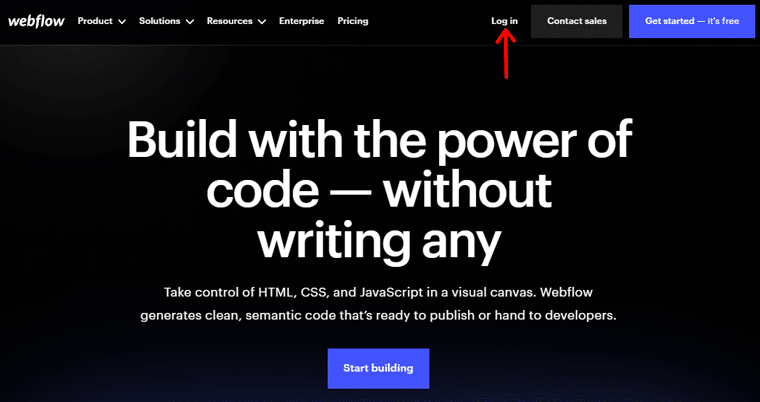
Accesați panoul „Pagini” și localizați pagina pentru care doriți să modificați setările SEO.
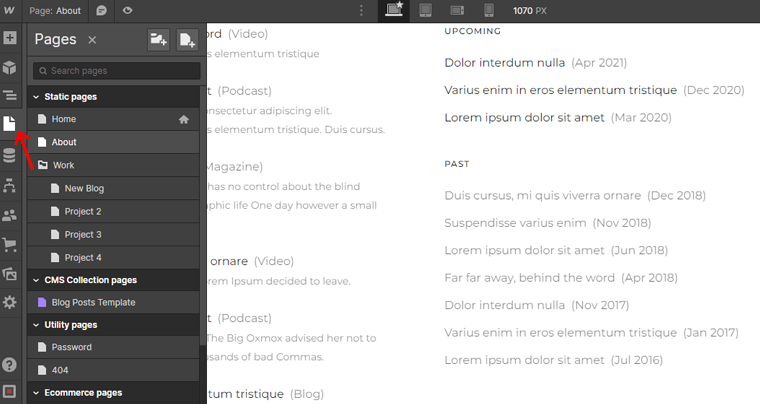
Treceți cursorul peste numele paginii țintă. Pe măsură ce treceți cu mouse-ul, o pictogramă mică de setări va apărea în dreapta numelui paginii.
Faceți clic pe „pictograma de setări” care a apărut lângă numele paginii.
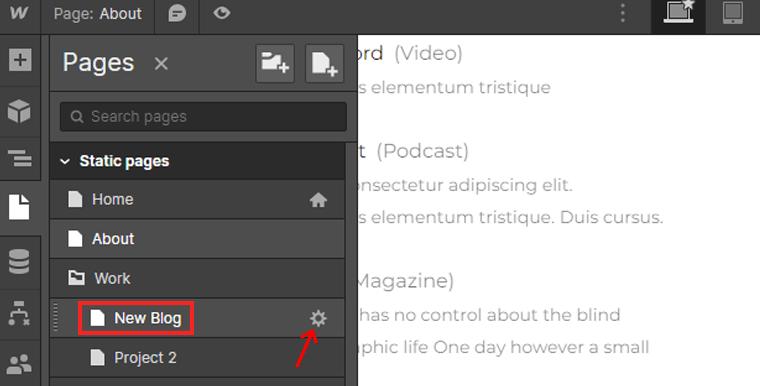
Această acțiune va deschide meniul „Setări pagini” , permițându-vă să configurați diverse setări legate de pagina selectată.
În meniul Setări pagină, găsiți opțiunea „Setare SEO” .
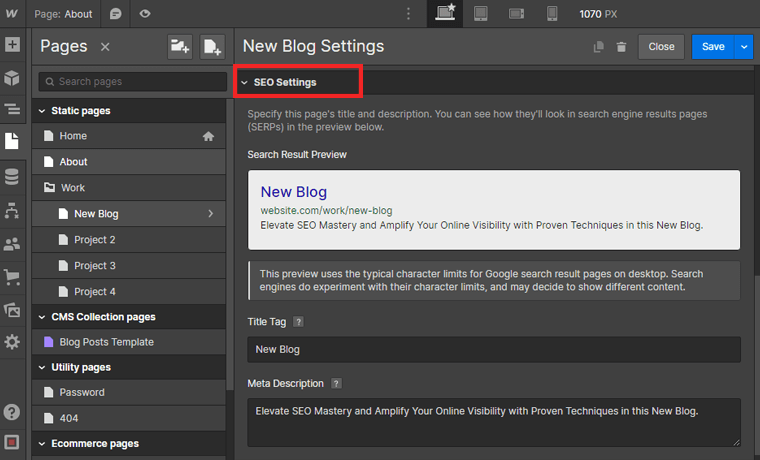
În secțiunea de setări SEO, veți găsi câmpuri pentru a personaliza elementele SEO pentru pagină.
Acum, căutați câmpul desemnat pentru „Eticheta de titlu”. Aici puteți introduce un titlu relevant pentru pagină, care include cuvinte cheie importante.
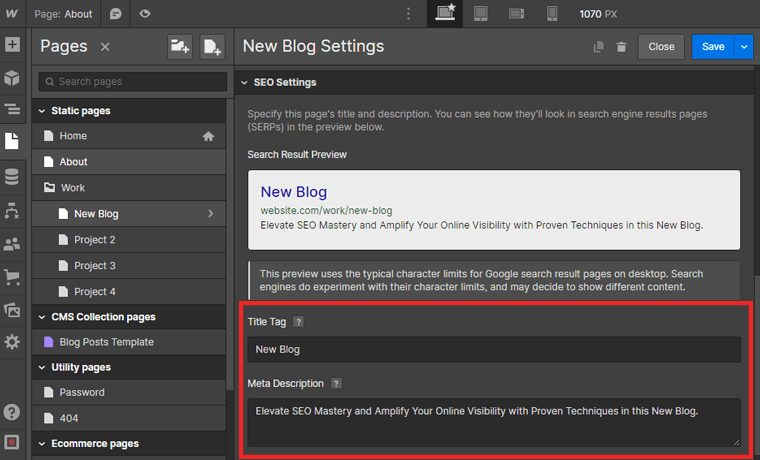
Sub câmpul etichetei de titlu, ar trebui să vedeți un câmp pentru „Meta Descriere”. În acest câmp, furnizați o descriere informativă a conținutului paginii.
De asemenea, includerea cuvintelor cheie relevante aici poate ajuta la atragerea atenției utilizatorilor și la îmbunătățirea ratei de clic a paginii.
După ce ați adăugat eticheta de titlu și metadescrierea, asigurați-vă că salvați modificările. Faceți clic pe butonul „Salvare” din meniul Setări pagină.
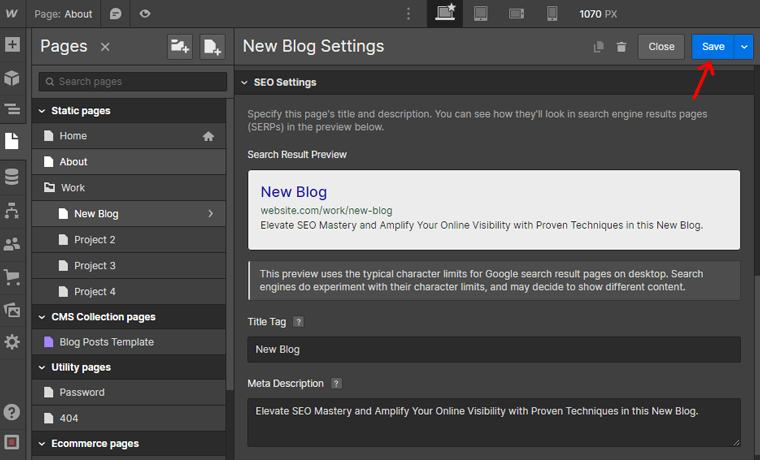
Pasul 3: Utilizarea caracteristicilor SEO ale Webflow
Mai mult, Webflow este cunoscut pentru capacitățile sale intuitive de design, își extinde priceperea la optimizarea SEO. Deblocați potențialul SEO al site-ului dvs. stăpânind funcțiile Webflow SEO.
Deschideți Setări grafic
Aici. veți vedea opțiunea „Deschideți titlul graficului” . Această setare ajută la afișarea informațiilor paginii atunci când partajați pe Facebook, Twitter, LinkedIn și Pinterest. De asemenea, puteți păstra titlul graficului deschis același cu titlul SEO sau îl puteți modifica după cum doriți.
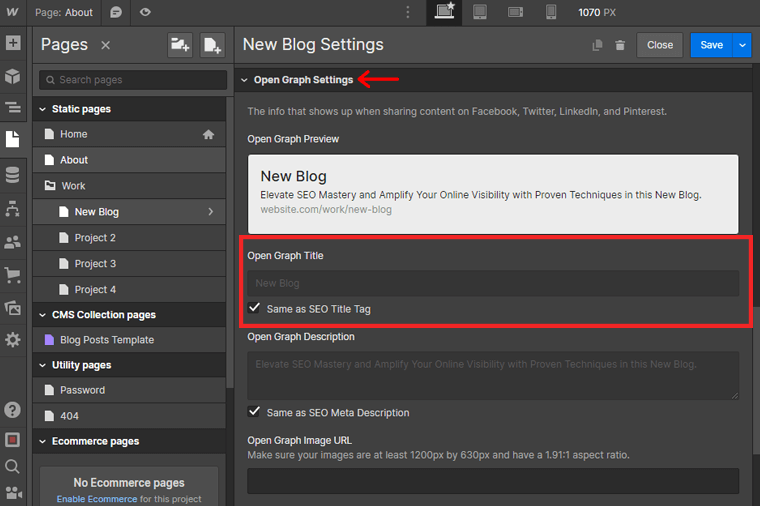
De asemenea, veți vedea o casetă pentru a adăuga „Descrierea graficului deschis”. Similar cu Open Graph Title, puteți alege să păstrați descrierea ca metadescriere SEO sau să efectuați modificarea.
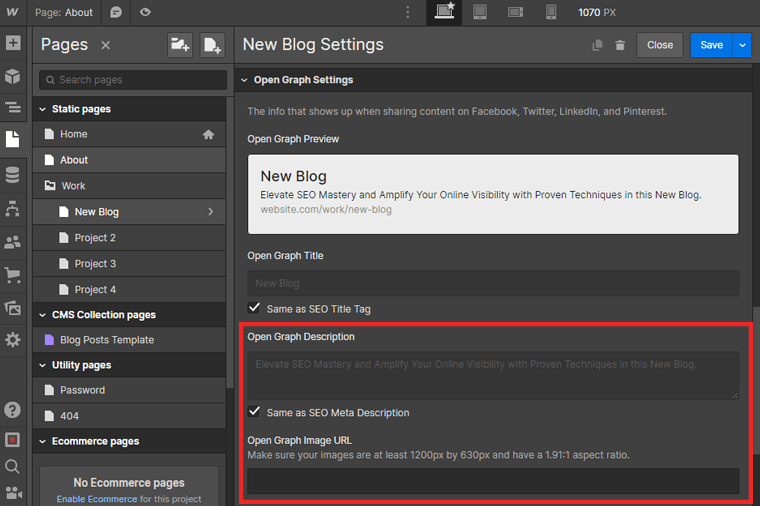
În plus, veți avea opțiunea de a adăuga o „Adresă URL a imaginii grafice deschise”. Asigurați-vă că imaginile sunt de cel puțin 1200 x 630 pixeli și au un raport de aspect de 1,91:1.
Setare de căutare pe site
De asemenea, setarea de căutare pe site are opțiunea de a adăuga un „Titlu de căutare și descriere de căutare”. De asemenea, puteți opta pentru a-l păstra la fel ca Meta Description SEO . Sau o poți schimba după preferințe.
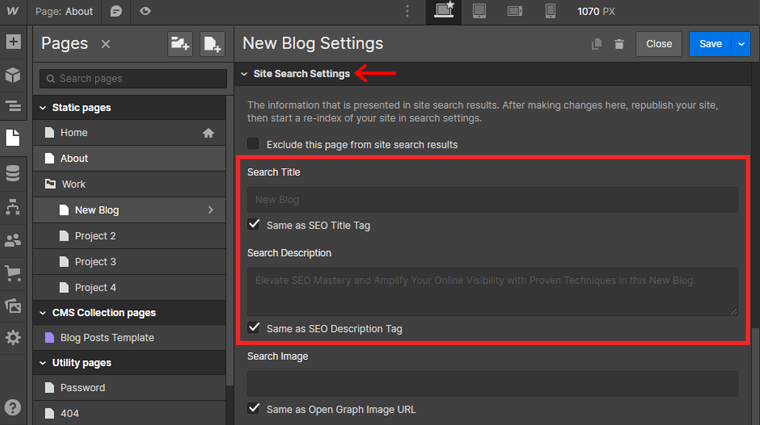
De asemenea, are opțiunea de a adăuga o „Imagine de căutare”. Aici puteți adăuga noua adresă URL a imaginii sau aceeași cu adresa URL a imaginii Open Graph.
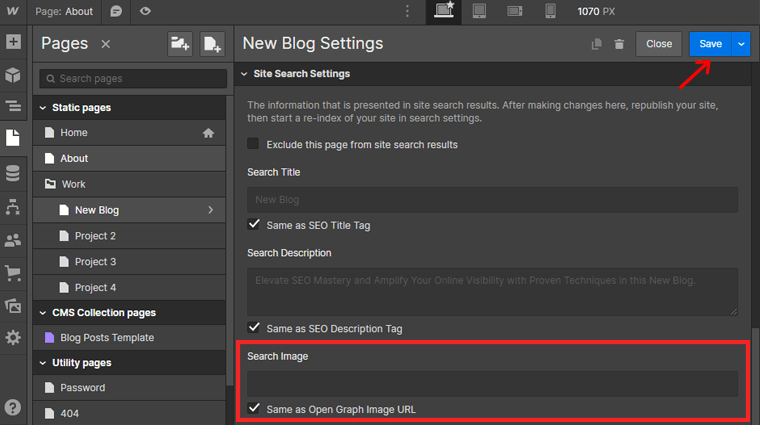
După ce ați terminat, faceți clic pe butonul „Salvare” pentru a face modificările.
Pasul 4: Publicați modificările
În cele din urmă, când sunteți mulțumit de conținutul și cuvintele cheie, trebuie doar să apăsați butonul „Publicați” . Acest lucru va pune pagina dvs. pe site-ul dvs. pentru ca toată lumea să o vadă.
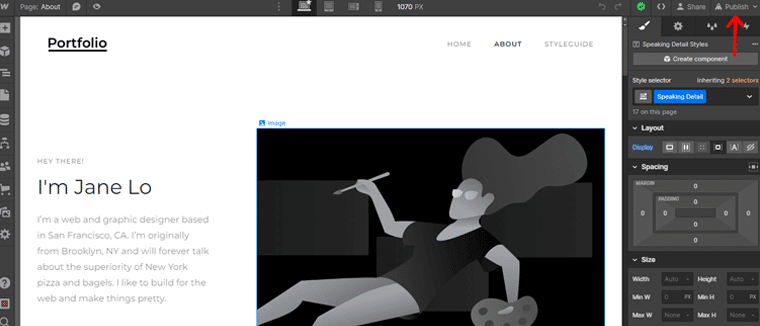
Urmând acești pași, veți adăuga cu succes cuvinte cheie pe site-ul dvs. Webflow. Acest lucru va ajuta la îmbunătățirea SEO și va face mai probabil ca conținutul dvs. să apară mai sus în rezultatele căutării.
Întrebări frecvente (Întrebări frecvente)
Cuvintele cheie sunt vitale în optimizarea site-ului web, deoarece acţionează ca punţi între interogările utilizatorilor şi conţinutul dvs. Cuvintele cheie bine alese sporesc vizibilitatea, generând trafic direcționat și ajutând motoarele de căutare să înțeleagă relevanța site-ului dvs.
Cuvintele cheie influențează direct clasarea motorului de căutare. Cuvintele cheie relevante din titluri, titluri și conținut semnalează relevanța pentru motoarele de căutare. Prin urmare, crește șansele de a vă clasa mai sus în rezultatele căutării.
Integrarea inteligentă a cuvintelor cheie implică plasarea lor în mod natural în titluri, titluri și conținut. Prioritizează experiența utilizatorului, asigurându-vă în același timp că cuvintele cheie sunt aliniate cu subiectul, rezonând atât cu utilizatorii, cât și cu algoritmii de căutare.
Densitatea ideală a cuvintelor cheie variază, dar în general vizează 1-2% din conținutul total. Concentrați-vă pe fluxul de conținut semnificativ, mai degrabă decât să supraîncărcați cuvintele cheie, menținând lizibilitatea și implicarea.
Legăturile interne conectează paginile relevante, îmbunătățind navigarea utilizatorilor și răspândind echitatea SEO. Folosind textul ancora descriptiv cu cuvinte cheie direcționate, creați o structură organizată pe care atât utilizatorii, cât și motoarele de căutare o apreciază.
Concluzie
Ei bine, asta e tot deocamdată! În acest articol, am arătat cum să adăugați cuvinte cheie la un site web .
Sperăm că acest ghid vă va ajuta să cunoașteți toți pașii pentru a adăuga cu ușurință cuvinte cheie pe site-ul dvs. Dacă am omis orice altă metodă pe care o utilizați, atunci comentați-le.
În plus, dacă aveți întrebări sau sugestii cu privire la acest articol, spuneți-ne în comentariul de mai jos. În plus, puteți împărtăși și experiența dvs. de a adăuga cuvinte cheie pe site.
De asemenea, puteți consulta și celelalte ghiduri tutoriale, cum ar fi cum să faceți SEO singur și cum să utilizați AI pentru SEO.
Dacă vă place acest articol, atunci vă rugăm să-l împărtășiți prietenilor și colegilor. De asemenea, nu uitați să ne urmăriți pe Twitter și Facebook.
